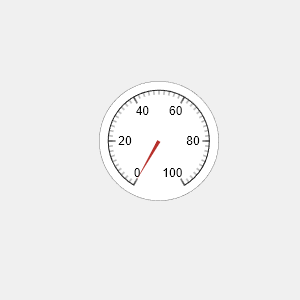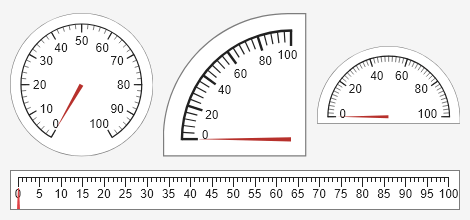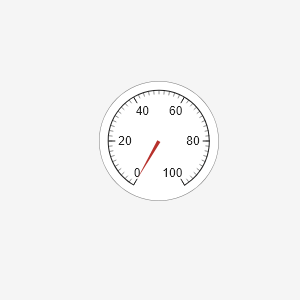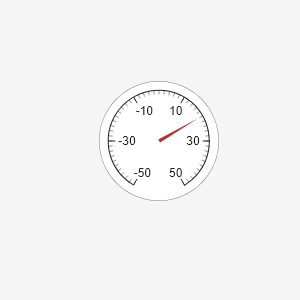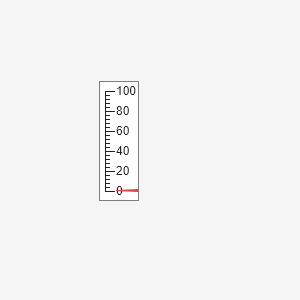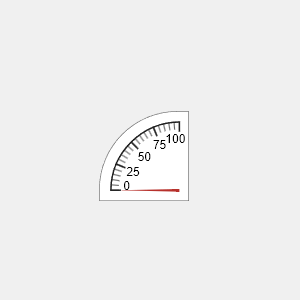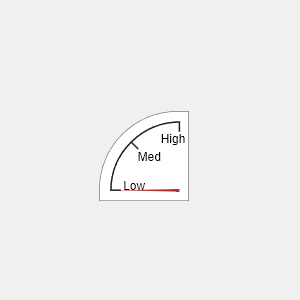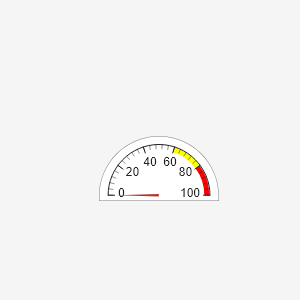uigauge
ゲージ コンポーネントの作成
構文
説明
g = uigaugeGauge オブジェクトを返します。MATLAB® は uifigure 関数を呼び出してこの Figure を作成します。
g = uigauge(style)"circular"、"linear"、"ninetydegree"、または "semicircular" にすることができます。
g = uigauge(___,Name,Value)uigauge("Value",10) は値 10 を指定してゲージを作成します。
例
入力引数
名前と値の引数
バージョン履歴
R2016a で導入